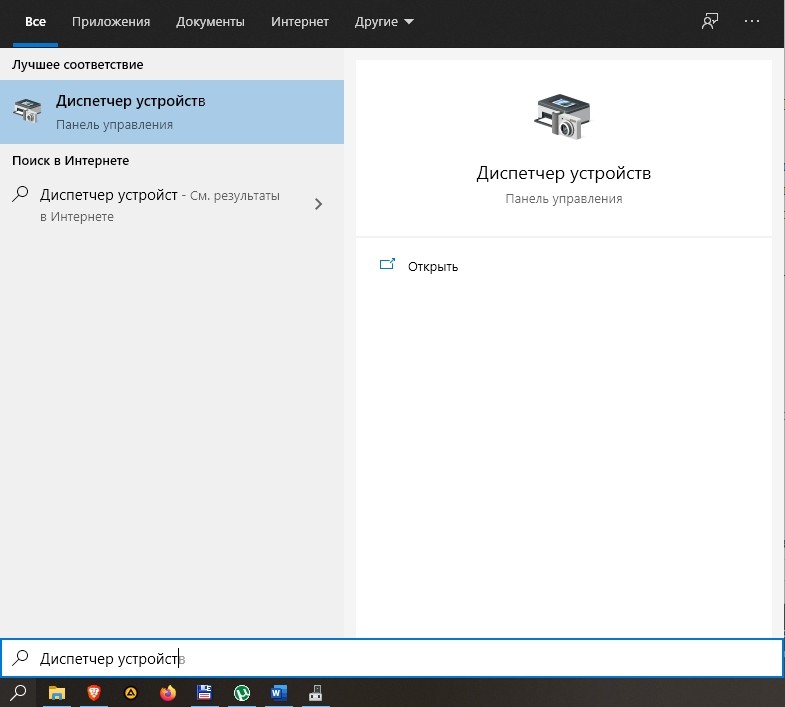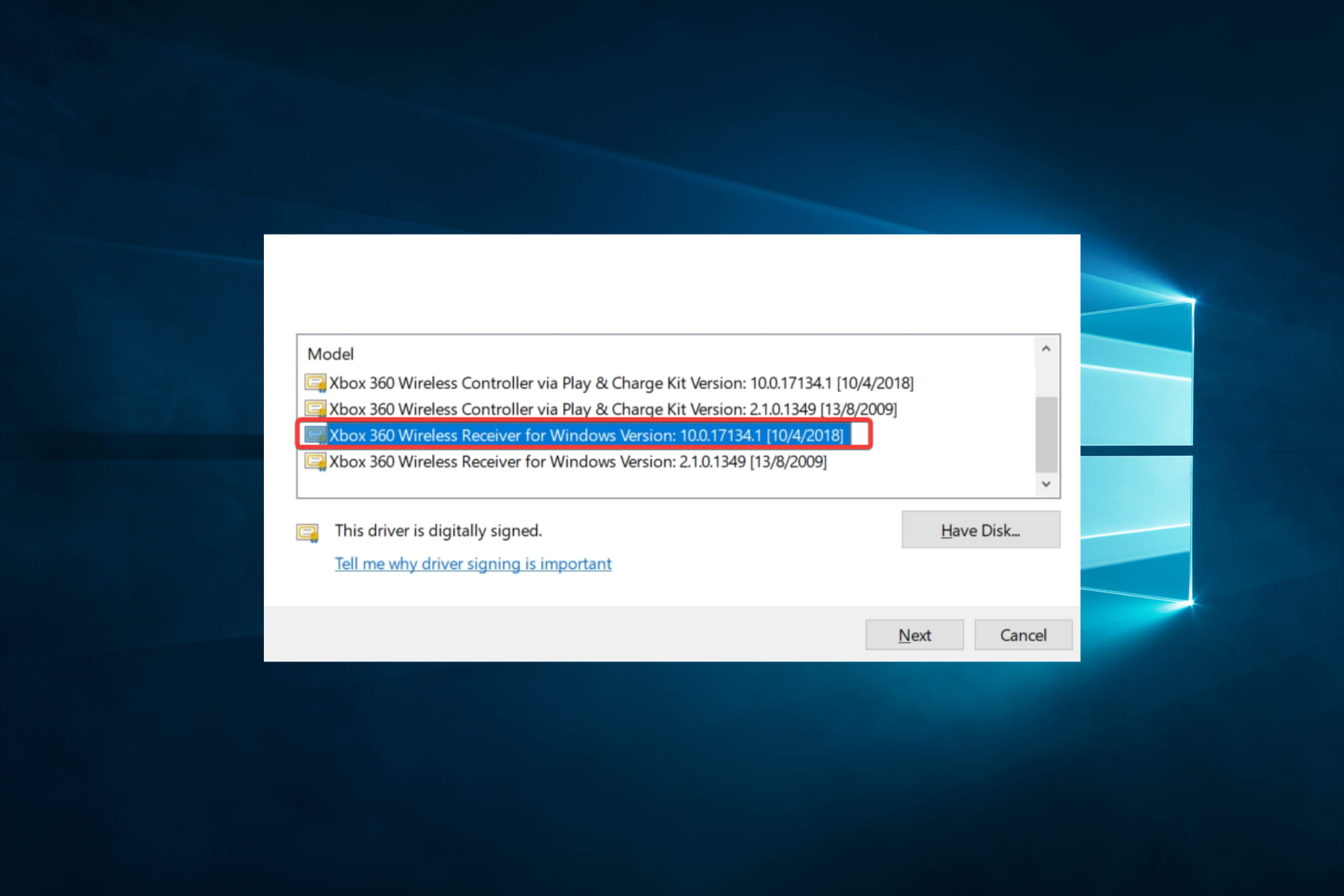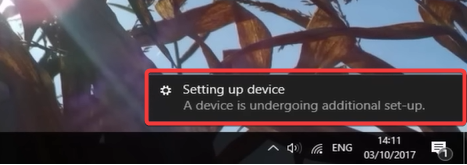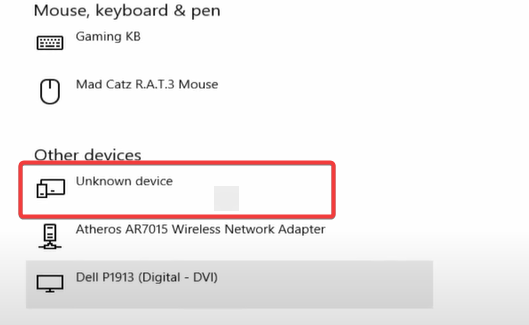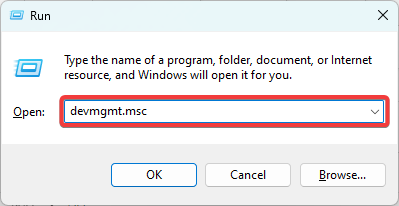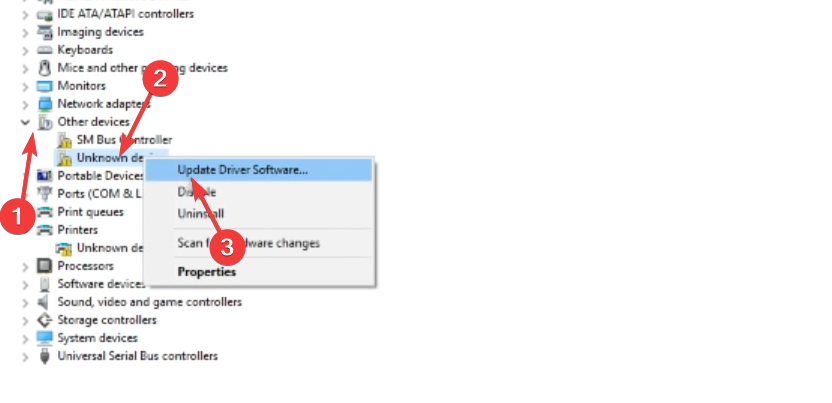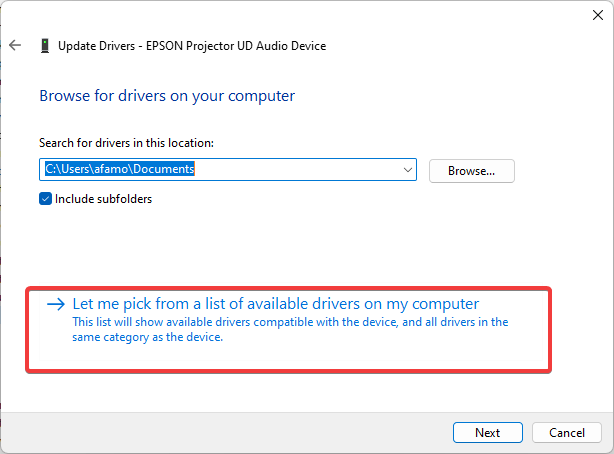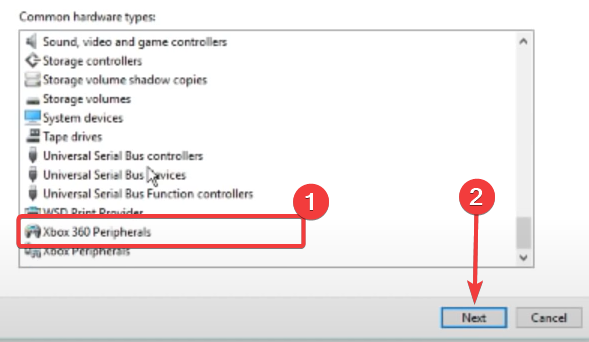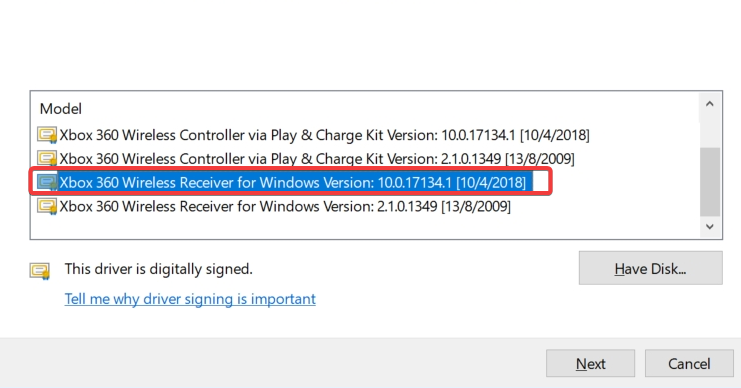Наверное, каждый согласится, что на геймпаде играть удобнее, чем на клавиатуре. Это удобный аксессуар, оснащенный всеми необходимыми элементами управления, который заточен специально под игры. Поэтому перед владельцами ПК встает вопрос о том, как подключить геймпад от Xbox 360 к ПК на операционной системе Windows 10. Можно ли это сделать? Конечно, да, но важно соблюсти требования инструкции, чтобы не возникло проблем с распознаванием аксессуара.
Подключение геймпада к компьютеру
Как правило, для игр на ПК люди приобретают проводные геймпады от Xbox 360. Они намного дешевле беспроводных аналогов, а также подключаются без лишних «костылей». Подобные джойстики отличаются наличием одного штекера USB, который и необходим для настройки соединения. Пользователю достаточно вставить его в свободный порт USB-A на компьютере, и практически сразу можно запускать игру.
На заметку. Если вы используете беспроводной геймпад Xbox 360, то вам дополнительно придется купить специальный коннектор, который подключается к свободному USB-порту компьютера.
Свидетельством того, что подключение выполнено успешно, станет появление сообщения в строке уведомлений. Обычно здесь высвечивается надпись вроде «Обнаружено новое устройство» или «Подключение настроено». Если процесс не сопровождается уведомлением или звуковым сигналом, то есть повод задуматься о правильности подключения. О решении этой и других проблем будет рассказано в конце материала.
Установка драйверов
Несмотря на кажущуюся простоту, геймпад является умным устройством, которое работает за счет фирменного ПО. Как правило, после подключения к компьютеру драйверы устанавливаются автоматически, но здесь нужно сделать важное замечание. Чтобы автоматическая установка прошла успешно, ПК должен иметь выход в интернет. В противном случае «дрова» придется загружать самостоятельно.
И тут мы должны рассказать о том, где взять драйверы для геймпада Xbox 360, если они не подгрузились автоматически. ПО можно бесплатно скачать с официального сайта разработчика, указав версию операционной системы. В нашем случае – Windows 10. На компьютер будет загружен установочный пакет, который нужно запустить двойным кликом ЛКМ и подтвердить выполнение операции.
В дальнейшем драйверы придется обновлять. Это можно будет сделать вручную, скачав актуальную версию ПО с сайта Microsoft, или пойти более рациональным путем:
- Щелкните ПКМ по значку «Пуск».
- Перейдите в «Диспетчер устройств».
- Раскройте вкладку «Microsoft Xbox 360 Controller».
- Кликните ПКМ по названию джойстика.
- Перейдите в свойства.
- Откройте вкладку «Драйвер».
- Нажмите на кнопку «Обновить».
Как видите, в этом нет ничего сложного, а с постоянными обновлениями контроллер всегда будет работать стабильно, не вызывая негативных эмоций.
Настройка
Геймпад не нуждается в дополнительной настройке, так как большинство игр адаптировано под него. То есть при запуске того или иного проекта уже будут заданы игровые действия при нажатии тех или иных кнопок. Впрочем, в настройках каждой конкретной игры можно изменить управление по собственному желанию.
Проверка работоспособности
Понять, что контроллер работает, можно только в игре. Запустите понравившийся проект и перемещайте стики в разные стороны для передвижения в меню. Демонстрация конкретных действий на экране – свидетельство правильной настройки джойстика, позволяющая рассчитывать на его стабильную работу. Если же никакой отдачи не чувствуется, и перемещаться в меню удается только при помощи клавиатуры или компьютерной мыши, то рекомендуется ознакомиться с последним пунктом материала.
Возможные проблемы
Ранее мы неоднократно говорили об удобстве и простоте подключения геймпадов Xbox 360 к ПК на операционной системе Windows 10. Тем не менее, в интернете доводится встречать огромное количество жалоб от самых разных пользователей. В частности, люди жалуются на то, что компьютер не обнаруживает контроллер. Для решения проблемы воспользуйтесь рекомендациями:
- Осмотрите геймпад, а также задействованный USB-разъем. Особое внимание уделите проводу контроллеру. Любое повреждение станет поводом заявить, что проблема кроется в неисправности оборудования.
- Попробуйте подключить контроллер к другому порту.
- Даже если ПК не видит джойстик, установите драйверы. Возможно, после этого видимость будет восстановлена.
- Посетите «Диспетчер устройств», обновите ПО устройства и при необходимости переустановите его.
Наконец, ПК может распознать контроллер, но в процессе гейминга все равно используются клавиатура и мышь. Эта проблема решается путем изменения настроек в самой игре. Перейдите в раздел «Управление» и отметьте тот факт, что для игры нужно задействовать геймпад.
Automatic downloads after plugging in the device is recommended
by Afam Onyimadu
Afam is a geek and the go-to among his peers for computer solutions. He has a wealth of experience with Windows operating systems, dating back to his introduction… read more
Updated on
- The Xbox 360 controller is a great gaming peripheral that can be used with Windows 10.
- By installing the appropriate drivers, you can ensure that your controller works properly and that you have the latest features and bug fixes.
XINSTALL BY CLICKING THE DOWNLOAD
FILE
PC gaming is one of the biggest gaming niches. But you would need specific drivers to make this a seamless endeavor, especially when using native console controllers. A few readers have wondered how to get the Xbox 360 controller driver on Windows 10.
So in this guide, we walk you through all the important steps from downloading to updating the driver so that you may enjoy a seamless gaming experience.
Can the Xbox 360 controller work on Windows 10?
The popular Xbox 360 controller is compatible with Windows 10. However, you must install the correct drivers to utilize the controller. It will work in either of the following scenarios:
How we test, review and rate?
We have worked for the past 6 months on building a new review system on how we produce content. Using it, we have subsequently redone most of our articles to provide actual hands-on expertise on the guides we made.
For more details you can read how we test, review, and rate at WindowsReport.
- Wired connection – A USB cable is required to connect the Xbox 360 controller to a Windows 10 computer. Any USB cable will do, although a USB cable made especially for gaming can provide a stronger connection.
- Wireless connection – Up to four Xbox 360 controllers may be linked to a Windows 10 PC using the Xbox 360 Wireless Gaming Receiver. This USB gadget is sold in Microsoft Store and other 3rd-party outlets.
How do I download the Xbox 360 controller driver on a Windows 10 device?
1. Driver download and installation for wired controllers
- Connect the Xbox controller to your Windows 10 PC using a USB cable. You should hear a connection beep and get a small pop notification.
- Click on the Setting up device notification to open the device settings.
- Finally, under Other devices, click on Unknown device (it may have a different name on your computer). Your Xbox 360 controller driver should now be installed on the Windows 10 device.
2. Driver download and installation for wireless controllers
- First, plug the wireless receiver into your Windows 10 device and make sure it shows the green light.
- Hot the middle X button on the controller.
- Press Windows + R on your PC keyboard to open the Run dialog, then type devmgmt.msc and hit Enter.
- Expand Other devices, rightclick on Unknown devices and select Update Driver Software.
- Click Browse my computer for driver software, and hit Let me pick from a list of available drivers on my computer.
- Scroll down to the bottom, select Xbox 360 Peripherals, and hit Next.
- Lastly, click on the newest Xbox 360 Wireless Receiver.
- You should hear a beep showing that your drivers are installed and updated.
- How to Change the Icon Size on Windows 10
- How to Use Steam Deck’s Keyboard in Desktop Mode
How do I update the Xbox 360 controller driver on Windows 10?
To update the driver after installation, you must use the Device Manager, as shown in Solution 2 above.
Note that there is no separate download link for Xbox 360 controller drivers for Windows 10, as they have been discontinued. So, you must use the automatic installation prompts for wired controllers or update from the wireless receiver installed on your computer.
And that is all we cover in this guide. You should be able to play any of your favorite games after using the solutions we show in this guide.
Finally, let us know in the comments section if you have any other ways of getting the Xbox 360 controller driver on Windows 10. Our readers would like to hear from you.
На чтение 9 мин. Просмотров 22.2k. Опубликовано
Многие геймеры любят использовать свой контроллер Xbox 360 с Windows 10, играя в свои любимые игры.
Это замечательно, если вы не хотите тратить деньги на дополнительный контроллер, но были сообщения, что контроллер Xbox 360 не работает с Windows 10, и сегодня мы попытаемся это исправить.
Есть много вещей, которые могут пойти не так, и мы постараемся сосредоточиться на всех из них:
- Проблемы с драйвером контроллера Xbox 360
- Проблемы с паром контроллера Xbox 360
- Мигающие кнопки контроллера Xbox 360
- Проблемы с воспроизведением и зарядкой контроллера Xbox 360 в Windows 10
- Проблемы с проводным контроллером Xbox 360 в Windows 10
Содержание
- Действия по решению проблемы драйвера Xbox 360 для контроллера Windows 10:
- Решение 1. Установите драйвер вручную
- Решение 2 – удалить драйвер
- Решение 3 – Установите последние версии драйверов
- 3 способа исправить проблемы с парой контроллера Xbox 360 в Windows 10:
- Решение 1. Снимите флажок Запомнить это приложение как игру в оверлее Windows Game.
- Решение 2 – Отключить игровой видеорегистратор в приложении Xbox
- Решение 3 – Отключить игровую панель
- Как исправить мигание кнопок контроллера Xbox 360:
- Решение 1. Убедитесь, что у вас установлены последние обновления
- Решение 2. Повторно подключите контроллер
- Как исправить проблемы с воспроизведением и зарядкой контроллера Xbox 360 в Windows 10:
- Что делать, если у вас проблемы с проводным контроллером Xbox 360:
Действия по решению проблемы драйвера Xbox 360 для контроллера Windows 10:
- Установите драйвер вручную
- Удалить драйвер
- Установите последние версии драйверов
Решение 1. Установите драйвер вручную
Если вы используете беспроводной контроллер Xbox 360, вам необходимо использовать беспроводной приемник , чтобы подключить его к компьютеру. Иногда необходимо обновить драйверы беспроводного приемника, иначе ваш контроллер Xbox 360 может не работать в Windows 10.
Чтобы обновить драйверы для вашего приемника, выполните следующие действия:
-
Откройте Диспетчер устройств . Чтобы открыть Диспетчер устройств , нажмите Ключ Windows + X и выберите Диспетчер устройств из списка.
-
Когда откроется Диспетчер устройств , убедитесь, что ваш ресивер подключен к вашему ПК. Перейдите в раздел Другие устройства и разверните его. Нажмите правой кнопкой мыши Неизвестное устройство и выберите в меню Обновить программное обеспечение драйвера .
-
Нажмите Просмотреть мой компьютер для поиска драйверов .
-
Теперь нажмите Позвольте мне выбрать из списка драйверов устройств на моем компьютере .
- Вы должны увидеть список драйверов устройств. Выберите Периферийные устройства Xbox 360 и нажмите Далее .
- Выберите последнюю версию драйвера Receiver , которая есть в списке, и нажмите Далее . Если вы получили предупреждение, просто нажмите ОК и дождитесь установки драйвера.
- Теперь вам просто нужно удерживать кнопку сопряжения на приемнике Bluetooth и на контроллере Xbox 360 в течение примерно 3 секунд. После этого ваш компьютер должен распознать ваш контроллер.
После установки драйвера ваш контроллер Xbox 360 должен начать работать в Windows 10 без каких-либо проблем.
Сообщалось, что это решение работает и со сторонними приемниками, поэтому даже если вы не используете приемник Microsoft, оно должно работать без проблем, пока вы устанавливаете драйверы Microsoft.
- ЧИТАЙТЕ ТАКЖЕ: Загрузите нужный драйвер контроллера Xbox 360 для ПК с Windows
Решение 2 – удалить драйвер
Иногда контроллер Xbox 360 может не работать в Windows 10 из-за плохого драйвера, и в этом случае лучшим решением будет удалить этот драйвер и разрешить Windows установить его снова.
Чтобы удалить драйвер, выполните следующие действия:
- Запустите Диспетчер устройств .
- В Диспетчере устройств найдите Беспроводной приемник Xbox 360 для Windows и щелкните правой кнопкой мыши .
-
Выберите в меню Удалить .
- После удаления драйвера перезагрузите компьютер. Когда ваш компьютер перезагрузится, Windows 10 автоматически установит отсутствующий драйвер.
Решение 3 – Установите последние версии драйверов
Иногда ваш контроллер Xbox 360 может быть не распознан из-за устаревшего драйвера, и если это так, убедитесь, что в вашей Windows 10 установлены последние исправления.
Кроме того, вы также можете скачать необходимые драйверы по этой ссылке. После того, как вы загрузили и установили соответствующий драйвер, контроллер Xbox 360 должен снова начать работать.
Если этот метод не работает или у вас нет необходимых навыков работы с компьютером для обновления/исправления драйверов вручную, мы настоятельно рекомендуем сделать это автоматически с помощью инструмента Tweakbit Driver Updater.
Этот инструмент одобрен Microsoft и Norton Antivirus. После нескольких испытаний наша команда пришла к выводу, что это лучшее автоматизированное решение. Ниже вы можете найти краткое руководство, как это сделать.
-
Загрузите и установите средство обновления драйверов TweakBit
-
После установки программа начнет сканирование вашего компьютера на наличие устаревших драйверов автоматически. Driver Updater проверит установленные вами версии драйверов по своей облачной базе данных последних версий и порекомендует правильные обновления. Все, что вам нужно сделать, это дождаться завершения сканирования.
-
По завершении сканирования вы получите отчет обо всех проблемных драйверах, найденных на вашем ПК. Просмотрите список и посмотрите, хотите ли вы обновить каждый драйвер по отдельности или все сразу. Чтобы обновить один драйвер за раз, нажмите ссылку «Обновить драйвер» рядом с именем драйвера. Или просто нажмите кнопку Обновить все внизу, чтобы автоматически установить все рекомендуемые обновления.
Примечание. Некоторые драйверы необходимо установить в несколько этапов, поэтому вам придется нажмите кнопку «Обновить» несколько раз, пока все ее компоненты не будут установлены.
Отказ от ответственности : некоторые функции этого инструмента не являются бесплатными.
- ЧИТАЙТЕ ТАКЖЕ: Вот 2 из лучших программ для контроллеров Xbox для ПК
3 способа исправить проблемы с парой контроллера Xbox 360 в Windows 10:
- Снимите флажок Запомнить это приложение как игру в оверлее Windows Game.
- Отключить игровой видеорегистратор в приложении Xbox
- Выключить игровой бар
Решение 1. Снимите флажок Запомнить это приложение как игру в оверлее Windows Game.
Сообщалось, что у контроллера Xbox 360 есть некоторые проблемы со Steam, и, по словам пользователей, они не могут получить доступ к функциям Steam, нажав центральную кнопку на контроллере Xbox 360.
По умолчанию нажатие центральной кнопки на контроллере Xbox 360 должно дать вам наложение Steam, но по какой-то причине вместо этого появляется наложение игры Windows.
Это не то, что хотят многие геймеры, и если вы хотите решить эту проблему, выполните следующие действия:
- Нажмите центральную кнопку на контроллере Xbox 360 во время игры в Steam.
- Когда появится Наложение игр Windows , снимите флажок Запомнить это приложение как игру .
После того, как вы это сделаете, наложение Windows Game будет отключено, пока вы играете в игры в Steam, и наложение Steam должно быть восстановлено.
Решение 2 – Отключить игровой видеорегистратор в приложении Xbox
Сообщалось, что функциональность Game DVR приложения Xbox иногда может создавать проблемы с контроллером Xbox 360 и Steam.
Пользователи сообщают, что центральная кнопка не работает должным образом, и это дает им наложение Windows Game во время игры в Steam. Это не большая проблема, и ее можно исправить, отключив функцию Game DVR в приложении Xbox.
Для этого выполните следующие действия:
-
Нажмите Windows Key + S и введите Xbox . Выберите приложение Xbox из списка результатов.
-
Когда запустится приложение Xbox , нажмите Настройки (значок шестеренки).
-
Перейдите на вкладку Game DVR и убедитесь, что параметр Делать снимки экрана с помощью Game DVR отключен.
После отключения опции Game DVR контроллер Xbox 360 должен без проблем работать со Steam. Отключив опцию Game DVR, вы не сможете записывать игровой процесс или делать скриншоты с помощью приложения Xbox, но вы всегда можете использовать альтернативное программное обеспечение для решения этой проблемы.
Решение 3 – Отключить игровую панель
- Нажмите центральную кнопку на вашем контроллере Xbox 360.
- Выберите Да, это игра , чтобы получить доступ к игровой панели .
- Теперь выберите значок Настройки справа.
- Снимите флажок Открыть игровую панель, используя * на контроллере .
- ЧИТАЙТЕ ТАКЖЕ: Панель игр Windows 10 отображает уровень заряда батареи контроллера Xbox
Как исправить мигание кнопок контроллера Xbox 360:
- Убедитесь, что у вас установлены последние обновления
- Повторно подключите ваш контроллер
Решение 1. Убедитесь, что у вас установлены последние обновления
Пользователи сообщают о мигающих кнопках на контроллере Xbox 360, и если у вас возникла эта проблема, рекомендуется установить последние обновления для Windows 10. Для этого выполните следующие действия:
-
Откройте приложение Настройки и перейдите в раздел Обновление и безопасность .
-
Перейдите в раздел Центр обновления Windows и загрузите все доступные обновления. Кроме того, вы можете также загрузить дополнительные обновления, поскольку эти обновления часто предназначены для обновления ваших игровых устройств и оборудования.
- После загрузки обновлений перезагрузите компьютер.
- После перезагрузки компьютера проверьте, устранена ли проблема.
Решение 2. Повторно подключите контроллер
Пользователи сообщают, что их проводной контроллер Xbox 360 мигает после выхода Windows 10 из спящего режима.
Чтобы исправить мигающий контроллер Xbox 360, вам просто нужно отключить его и снова подключить к компьютеру.
По словам пользователей, это решение работает, если вы используете проводной контроллер Xbox 360, но если вы используете беспроводной контроллер Xbox, вы можете отключить приемник Bluetooth и снова подключить его.
Кроме того, вам может потребоваться выполнить сопряжение беспроводного контроллера Xbox 360, нажав кнопку сопряжения на приемнике Bluetooth и контроллере Xbox 360.
- Читайте также: подключите свои контроллеры Xbox 360, Xbox One к Windows 10
Как исправить проблемы с воспроизведением и зарядкой контроллера Xbox 360 в Windows 10:
Если у вас есть проблемы с воспроизведением и зарядкой, решение состоит в том, чтобы использовать проводной контроллер или купить приемник Bluetooth для контроллера Xbox 360.
Кабель Xbox 360 Play and Charge предназначен для зарядки беспроводного контроллера Xbox 360 во время игры в Xbox 360.
Кабель Play and Charge работает с Windows 10, но использование кабеля Play и Charge не позволит вам играть в игры на Windows 10 с беспроводным контроллером Xbox 360.
Кабель Play and Charge предназначен только для перезарядки батарей на вашем беспроводном контроллере Xbox 360, и даже если ваш контроллер подключен к консоли или ПК, контроллер все еще использует беспроводные сигналы для связи с консолью вашего ПК/Xbox.
Поэтому, если вы хотите перезарядить свой беспроводной контроллер Xbox 360 во время игры в Windows 10, вам необходимо приобрести специальный приемник Bluetooth для контроллера Xbox 360.
- ЧИТАЙТЕ ТАКЖЕ: Код ошибки беспроводного контроллера Xbox 10 в Windows 10 [FIX]
Что делать, если у вас проблемы с проводным контроллером Xbox 360:
Решение довольно простое: вы должны убедиться, что используете USB-порт с питанием.
Иногда проводной контроллер Xbox 360 может не работать с Windows 10, если вы подключите его к порту USB на передней панели компьютера.
Чтобы устранить любые потенциальные проблемы с проводным контроллером Xbox 360, всегда лучше подключать его к USB-порту на задней панели компьютера, поскольку эти порты обычно являются USB-портами с питанием.
Если вы используете USB-концентратор, также рекомендуется не подключать к нему проводной контроллер Xbox 360, поскольку большинство USB-концентраторов не имеют подключенных USB-портов.
Использование контроллера Xbox 360 в Windows 10 – отличный способ сэкономить деньги, поскольку как беспроводные, так и проводные контроллеры Xbox 360 совместимы с Windows 10.
Хотя у контроллера Xbox 360 могут быть некоторые проблемы в Windows 10, большинство из них можно легко решить, следуя нашим решениям.
Не забудьте рассказать о своей проблеме и о том, как вы ее решили, в разделе комментариев ниже.
How to install Xbox 360 controller driver on Windows 10 Pc
For gamers like you who like to use the Xbox controller on a keyboard or mouse to play the game, it is very convenient that many PC games let you play games through an Xbox controller with an available USB port regardless of your version of Windows OS. You can play games using your Xbox controller on Windows 10, 8.1, 8, or 7.
Table of Contents
How to Install the Driver Manually?
If you are using a wireless Xbox 360 controller to connect it to your computer, then you need to use a wireless receiver.
Sometimes, updating the driver for the wireless receiver, or your Xbox 360 Controller for Windows 10 may not work.
To update the drivers for your receiver, follow these steps:
Step 1.
Open Device Manager. If you press the Windows key + X and choose Device Manager from the list can access the device manager.
Step 2.
Open Device Manager, and make sure that your receiver is connected to your PC. Navigate to the Other Devices section and expand it. Right-click Unknown Device and Driver Software Update from the menu.
Step 3.
Click “Browse My Computer for driver software”.
Step 4.
Then Click on “Let me pick from a list of device drivers on my computer”.
Step 5.
You will see a list of device drivers. Select Xbox 360 Peripherals and click Next.
Step 6.
Select the latest receiver driver in the list and click Next. If you receive a warning message, click OK and wait for the driver to install.
Step 7.
Now all you need to do is pair the Bluetooth receiver and your Xbox 360 controller for about 3 seconds. After this, your computer will recognize your controller easily.
After installing the driver, without a problem on your Xbox 360 controller in Windows 10 should start Working.
How to Install the Driver Automatically (Recommended)?
Windows only provides one driver for Xbox 3 360 as compared to Windows only So if you use Windows 10 (which you are mostly using now), Windows 8.1, or 8, you will find the driver provided by Windows not helpful enough.
When manually updating the Xbox 360 driver, if you do not have the patience or computer skills, you can do it automatically with Driver Easy.
Easy will automatically detect your system for drivers and drivers will find the right. There is no need to know what exactly is going in your computer system, you need to have the risk of downloading and installing driver mistakes and a mistake when installing your do not need to worry about.
Step 1
Download the Driver Easy Software From Here.
Step 2.
Install the Software.
Step 3.
Run Driver Easy and click the Scan Now button. Driver Easy will scan your computer and detect any problem drivers.
Step 4.
Click the Update button next to the Xbox Controller driver to automatically download and install the correct version of this driver (you can do this with the free version).
Step 5.
Click the Update All Button to automatically download and install the correct version of all drivers that are missing or out of date on your system (this requires the Pro version).
Now, Your Problem May be Solved.
How to Uninstall the Xbox 360 Controller Driver?
Sometimes the Xbox 360 controller may not work on Windows 10 due to a bad driver and if it does, the best solution is to uninstall that driver and allow Windows to be reinstalled.
To uninstall the drivers, follow these steps:
Step 1.
Open Device Manager. If you press the Windows key + X and choose Device Manager from the list can access the device manager.
Step 2.
Here You Need to Find the “Xbox 360 Controller”
Step 3.
Right Click on it, & Click “Uninstall”
Step 4.
After uninstalling the drivers, restart your computer. When will restart your computer, Windows 10 will automatically install the missing driver.
4 Best Ways to Fix Xbox 360 Controller Not Working in Windows 10
The first three solutions are only for Windows PC and Xbox 360 for a driver update. Fits in the manual for you, you can go through the Device Manager or third-party tools. However, a third-party tool makes it easy for you to update any driver in the future one so I recommend Smart Drive Care which you will be able to know about below.
Solution 1. Update Xbox 360 Controller Driver Automatically
If your Xbox 360 controller problem is not working on Windows 10, go to the official website for the same. For more information, follow the steps below.
Step 1:
Visit the official website of Microsoft Xbox.
Step 2:
Navigate to the Downloads section. Select Windows 10 (or another operating system) and select the driver.
Step 3:
Install the driver on Windows PC. Once installed, check to see if the issue is resolved.
Solution 2. Update Xbox 360 Controller Driver Manually
Although we are updating the Xbox 360 controller driver again, this is being done using Device Manager. For this procedure, follow the instructions.
Step 1:
Open the Device Manager by pressing Windows Key + X at the same time.
Step 2:
Here, expand the Xbox 360 peripheral, right-click on the Xbox 360 controller driver, and select Update Driver. (The name could be Xbox 360 Receiver for Windows)
Note that if you can’t find the correct controller driver, go to Device Manager> View Tab> Hidden Devices> Universal Serial Bus Controller or Universal Serial Bus Device.
Solution 3. Update Xbox 360 Controller through Smart Driver Care
If you find that the above procedure is a slightly complicated process and requires a lot of patience and hard work, I could choose Smart Driver Care. This is why I am giving you the same advice. Let me tell you how it makes things easier for you.
Step 1:
Download Smart Driver Care on your PC From here.
Step 2
The tool scans the whole system and lets you point out all the old drivers.
Step 3
Once detected, click ‘Update All’ or the Xbox 360 controller driver. It will be automatically updated in a few minutes without worrying about anything else.
Solution 4. Stay up to date Windows (Check for Updates)
Have you tested your Windows with the latest updates? If you encounter problems with the Xbox 360 controller not working in Windows 10, you should not miss this step.
Step 1:
Go to Start > Settings > Update & Security.
Step 2:
Click Check for Updates under Windows Update.
Check for updates under Windows Update. If you have updated the system, the problem with Xbox controllers is probably solved.
Conclusion
This Xbox 360 Controller driver is useful for installing and using the XBOX 360 console. Microsoft is a well-known brand in the field of software. Most of the developers have specific tools to support the brand. In all these cases, the drivers are the engine behind the functionality of these applications. It is a driver that comes in handy to support the control functions of most hardware and software components of XBOX when you want to use it on a PC. It is a tool that connects the completion of processes so that you can handle all these functions with ease.
You can use XBOX 360 gamepad, headphones, and other accessories on the computer. It is a tool that runs in a simple and intuitive application that enables you to easily manage all simulation functions. It runs in a simple simulation that gives you the freedom to manage any of the controls within a few clicks. It comes with a wizard-like structure so that you can download and install drivers with a few clicks. A tool for controlling any one of the internal processes of a system.
If you own a Microsoft Xbox 360, you may be wondering how to install the Microsoft Xbox 360 controller driver. The controller plugs into a USB port on your PC and Windows will automatically install the driver. If you don’t have the driver installed, you can download it from the Microsoft store or the internet.
Microsoft Xbox 360 Controller
If you’ve been having problems with your Xbox 360 controller, you can try updating its driver using the Microsoft Xbox 360 Controller Driver For Windows update tool. The driver update tool is available as a free download or as a pro version. The free version has limited features, while the pro version offers unlimited access to advanced features and a 24-hour tech support service.
After downloading the driver, follow the installation wizard. The installation should take a few minutes and the controller should automatically detect your PC. If you have a wired controller, you must also install Xbox 360 Accessories Software. If your PC does not recognize your controller, you can’t play your games.
To install the driver on Windows, use Device Manager. This program lists all the devices your computer recognizes and the drivers associated with them. You can also view the device model by clicking on its name. Next, click the Update Driver button to install the latest driver on your system. When the installation is complete, restart your computer.
Download Section
App Name: Xbox 360 Controller Driver
Platform: Windows
File Size: 7.5 MB
The Windows driver update tool comes with an automatic scanning system that can identify and download the latest Microsoft Xbox 360 controller driver for your PC. This utility is much easier than manual installation and is compatible with all versions of Windows, from Windows 10 / 8.1 to Windows Vista (32/64-bit). To install the driver, you need to download the free trial version of Driver Easy.
If your Xbox 360 wireless controller is not working on Windows 10, you can download the driver for it using the Device Manager. You should also check for updates for your PC to ensure that you’re running the latest version of Windows. Once you’ve downloaded the right driver, you can connect your Xbox 360 controller to your PC and play games.
How to install the driver
The Microsoft Xbox 360 Controller Driver is a software application that allows you to use the controller to play video games on your computer. This software can be downloaded from Microsoft’s official website. The download will take about a minute to complete and should be installed easily. Once the driver has been installed, you can plug the controller into your PC and enjoy all the benefits it has to offer.
The first step to fix this problem is to update the Xbox controller driver. Most people are unaware of this, but outdated drivers can cause various problems including incorrect functionality. Luckily, Microsoft support is available to help you fix this problem. By installing the latest Xbox controller driver, you can get a stable Xbox 360 gaming experience.
Once you have downloaded the latest Xbox 360 controller driver, install it on your PC. To install the updated driver, open Device Manager and right-click on the Xbox 360 controller. Choose the Update Driver option and Windows will automatically search for updated drivers and install them. Alternatively, you can manually install the driver on your PC.
Once you have installed the Microsoft Xbox 360 Controller Driver For Windows, you can begin using your new wireless controller on your PC. The driver installation is simple and takes very little time. Microsoft recommends using Windows 8 or higher. If you’re running Windows 7 or older, you may need to download the drivers manually or use an automatic driver updater.
Update
To update your Xbox 360 controller driver on Windows 10, you can go to Windows Device Manager. Click on the Other Devices section and find the driver. To search automatically, type in “xbox 360 controller driver” in the search box. If you don’t see it, you can also search for it in the driver download section. If you’re having problems with your Xbox 360 controller, updating the driver may help.
If the Microsoft Xbox 360 Controller Driver For Windows isn’t installed, you can download it from the manufacturer’s website and install it on your computer. It’s best to update drivers frequently, and always use the latest version of the software. If you’re having trouble with the driver, you can also try restoring the system to a previous point in time. If the problem still persists, you may need to install the driver again.